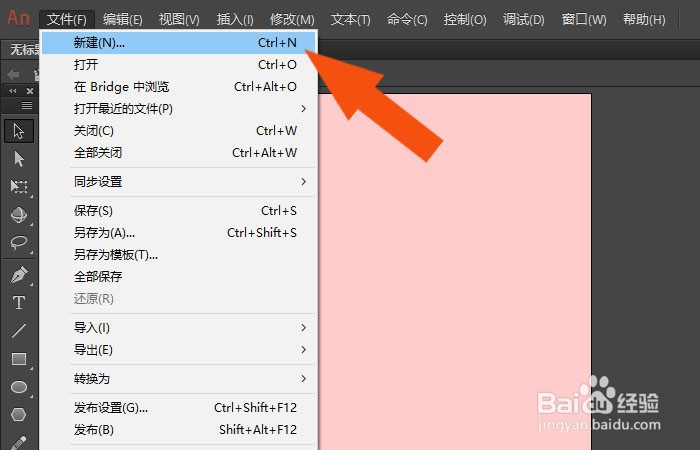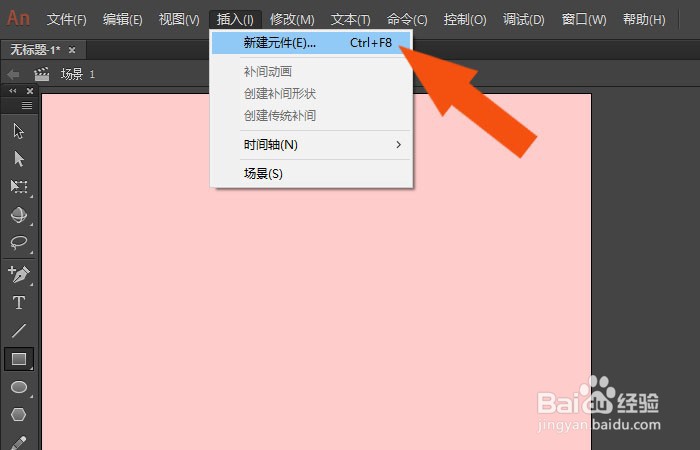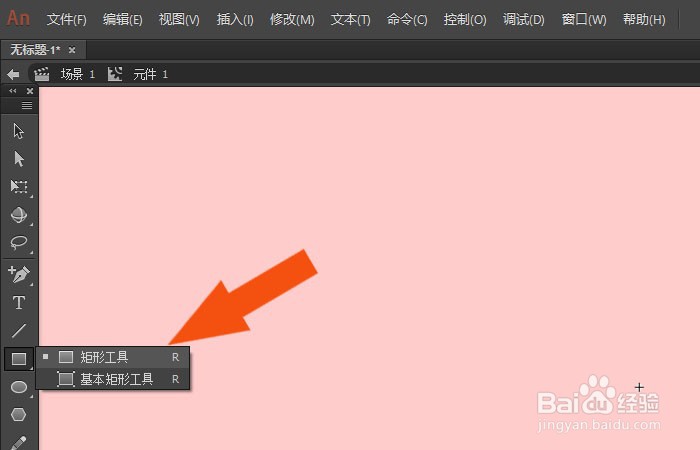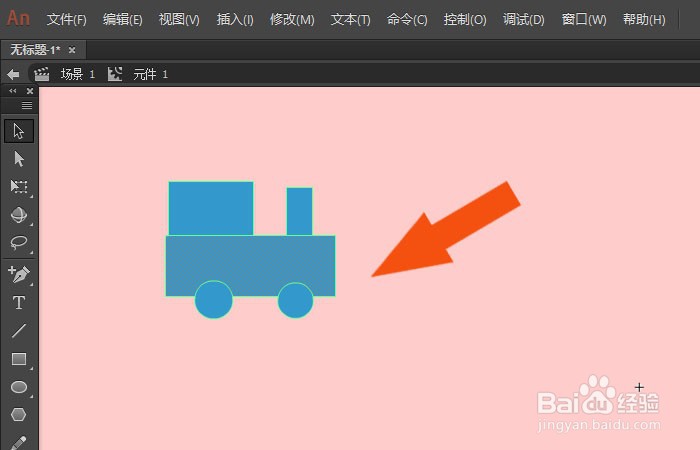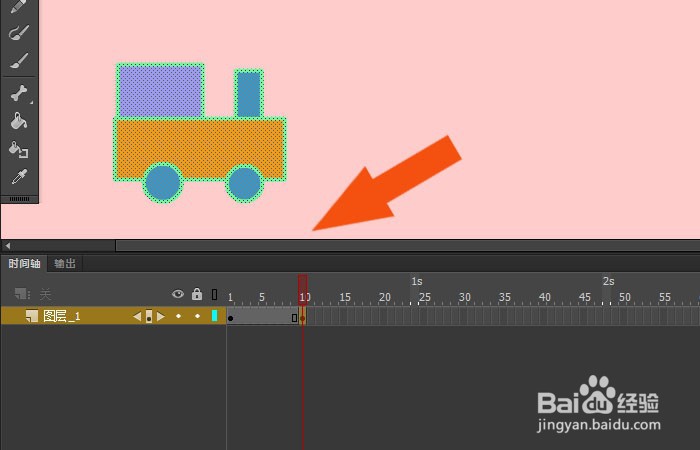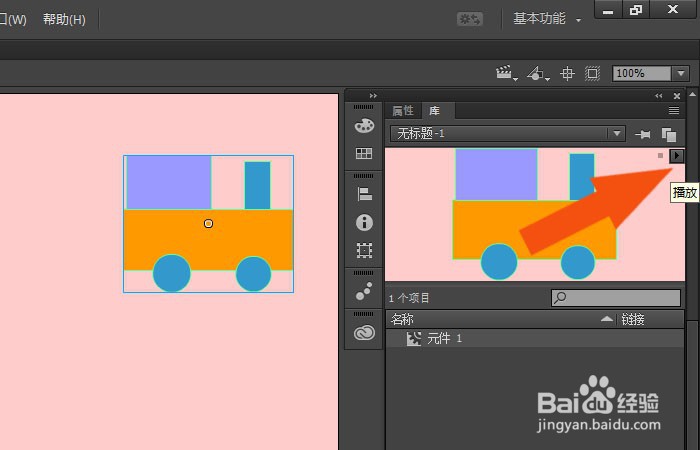Animate2018软件中怎么创建影片剪辑元件
1、 打开Animate2018软件,鼠标左键单击菜单【新建】,创建新的文档,并修改舞台背景颜色,比如浅红色,如下图所示。
2、 接着,鼠标左键单击菜单创建下【元件】,如下图所示。
3、 然后,在弹出的【元件】窗口中,鼠标左键选择【影片剪辑】,并单击【确定】按钮,如下图所示。
4、 接着,在【影片剪辑】编辑窗口中,鼠标左键选择【矩形工具】,如下图所示。
5、 然后,使用【矩形工具】和【圆形工具】绘制出图形,如下图所示。
6、 接着,在时间轴面板上,添加关键帧,并选择图形,改变图形的位置,如下图所示。
7、 然后,在右边的元件库面板上,可以看到影片剪辑元件,如下图所示。
8、 最后,在画布上,鼠标左键单击影片播放按钮,可以查看效果,并单击晃瓿淀眠【保存】按钮,如下图所示。通过这样的操作,在Animate2018软件中就学会创建影片剪辑元件了。
声明:本网站引用、摘录或转载内容仅供网站访问者交流或参考,不代表本站立场,如存在版权或非法内容,请联系站长删除,联系邮箱:site.kefu@qq.com。
阅读量:20
阅读量:96
阅读量:92
阅读量:76
阅读量:35